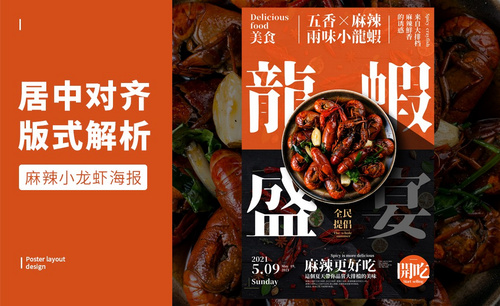PS-「麻辣美食」框架构图版式解析图文教程发布时间:2022年01月24日 08:01
虎课网为您提供综合教程版块下的PS-「麻辣美食」框架构图版式解析图文教程,本篇教程使用软件为PS(CC2019),难度等级为中级拔高,下面开始学习这节课的内容吧!
本节课讲解 Photoshop(简称PS)软件 -「麻辣美食」框架构图版式解析,同学们可以在下方评论区进行留言,老师会根据你们的问题进行回复。

学完本课内容后,同学们可以根据下图作业布置,在视频下方提交作业图片,老师会一一解答。
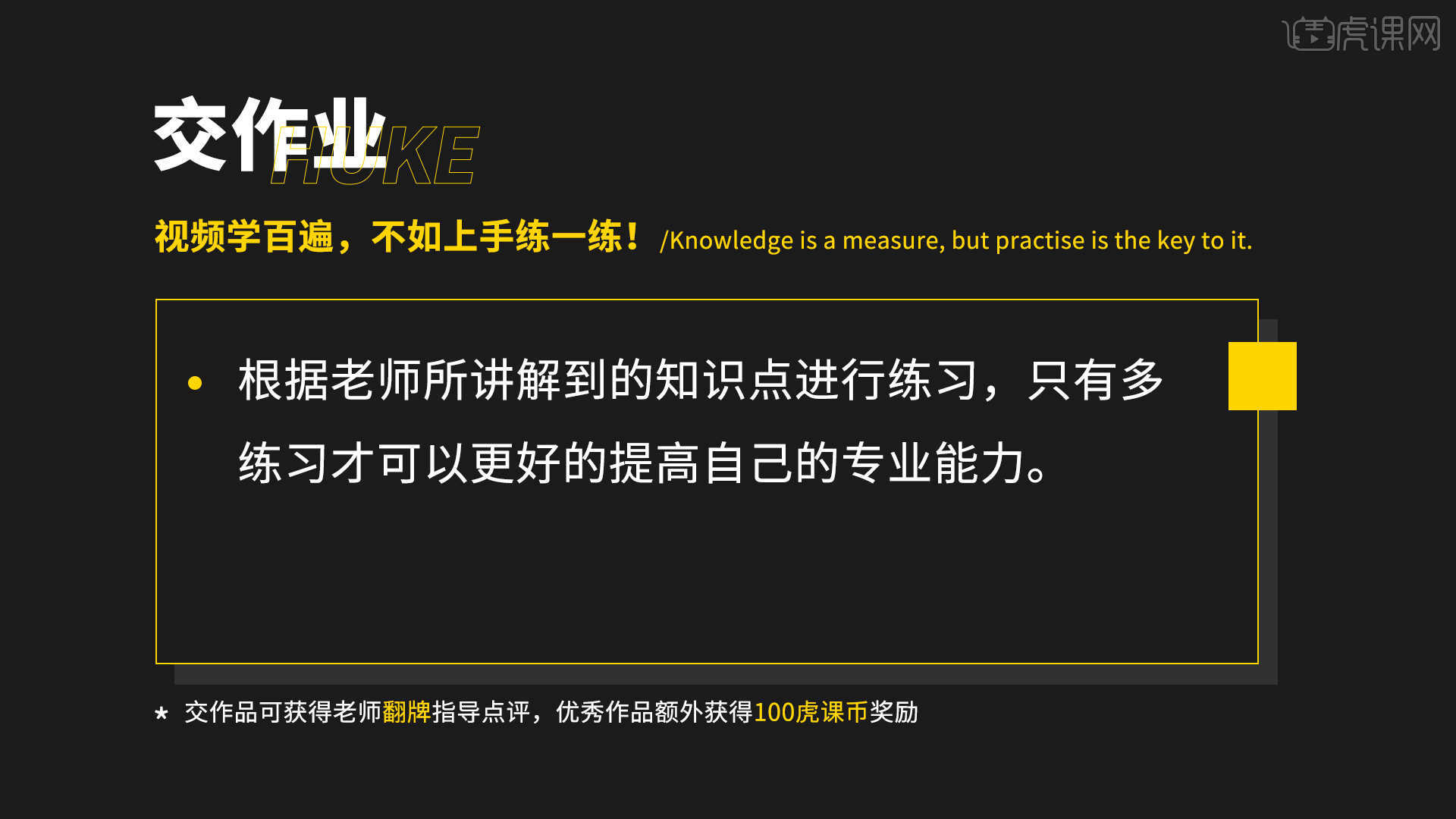
那我们开始今天的教程吧。
1.打开PS软件,【新建画布】宽度和高度为39x59厘米,分辨率为300像素/英寸,设置文件名和保存路径,然后使用【文字工具】将文案内容【复制】并【粘贴】到画布中,如图所示。

2.将两个已经抠好的产品素材拖入画布中,将它们上下摆放在画面中间,如图所示。

3.为所有文案设置字体为思源黑体,然后使用【文字工具】拆分文案至不同图层,将主标题“麻辣藕片”和“麻辣面筋”放大,然后调整其他文案的位置大小,进行粗略排布,调整为下图的效果,具体如图所示。
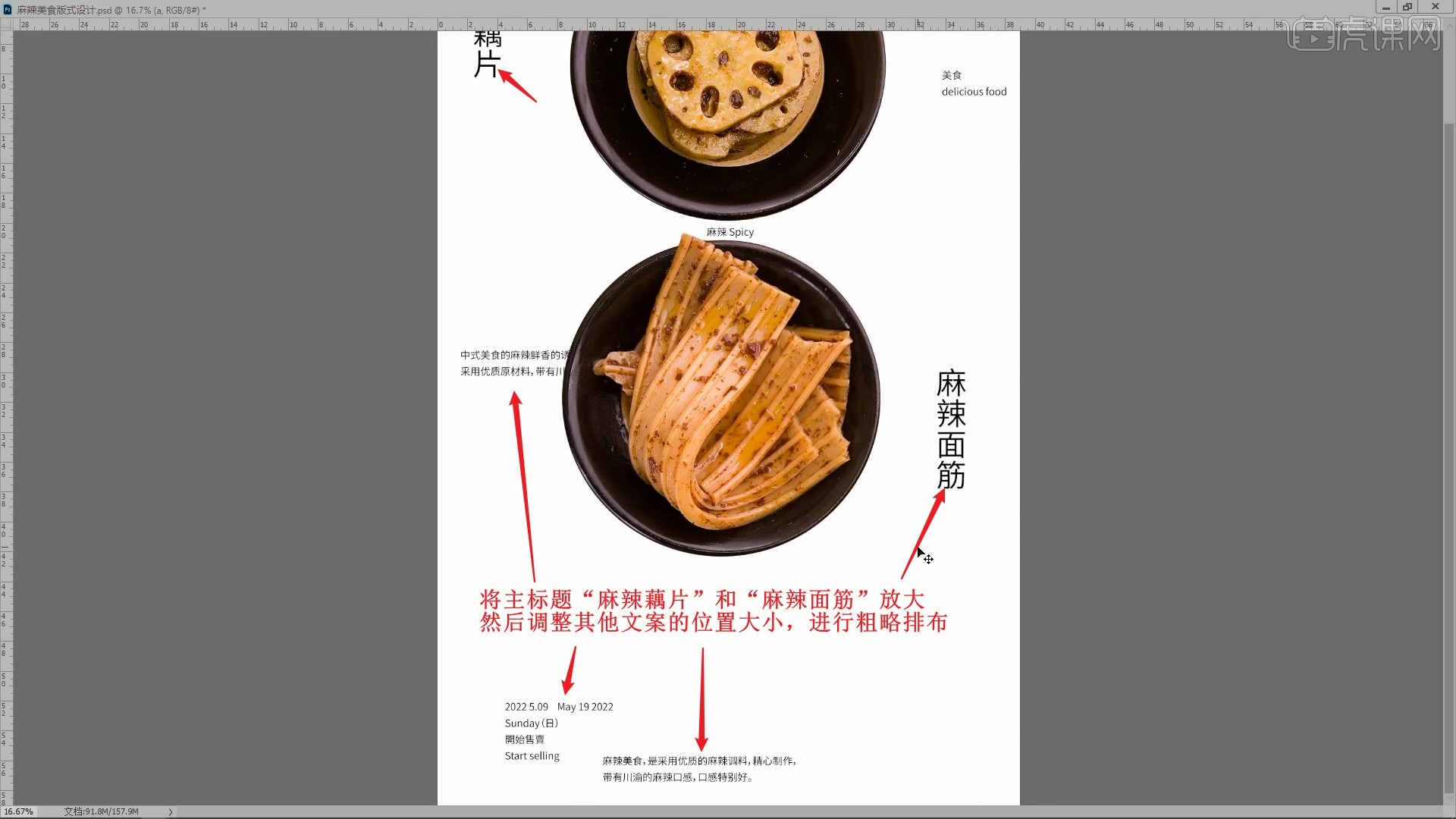
4.将二维码素材拖入,摆放在画面右下角,将“美食”断行,将其英文文案旋转90°,将它们竖向摆放,如图所示。
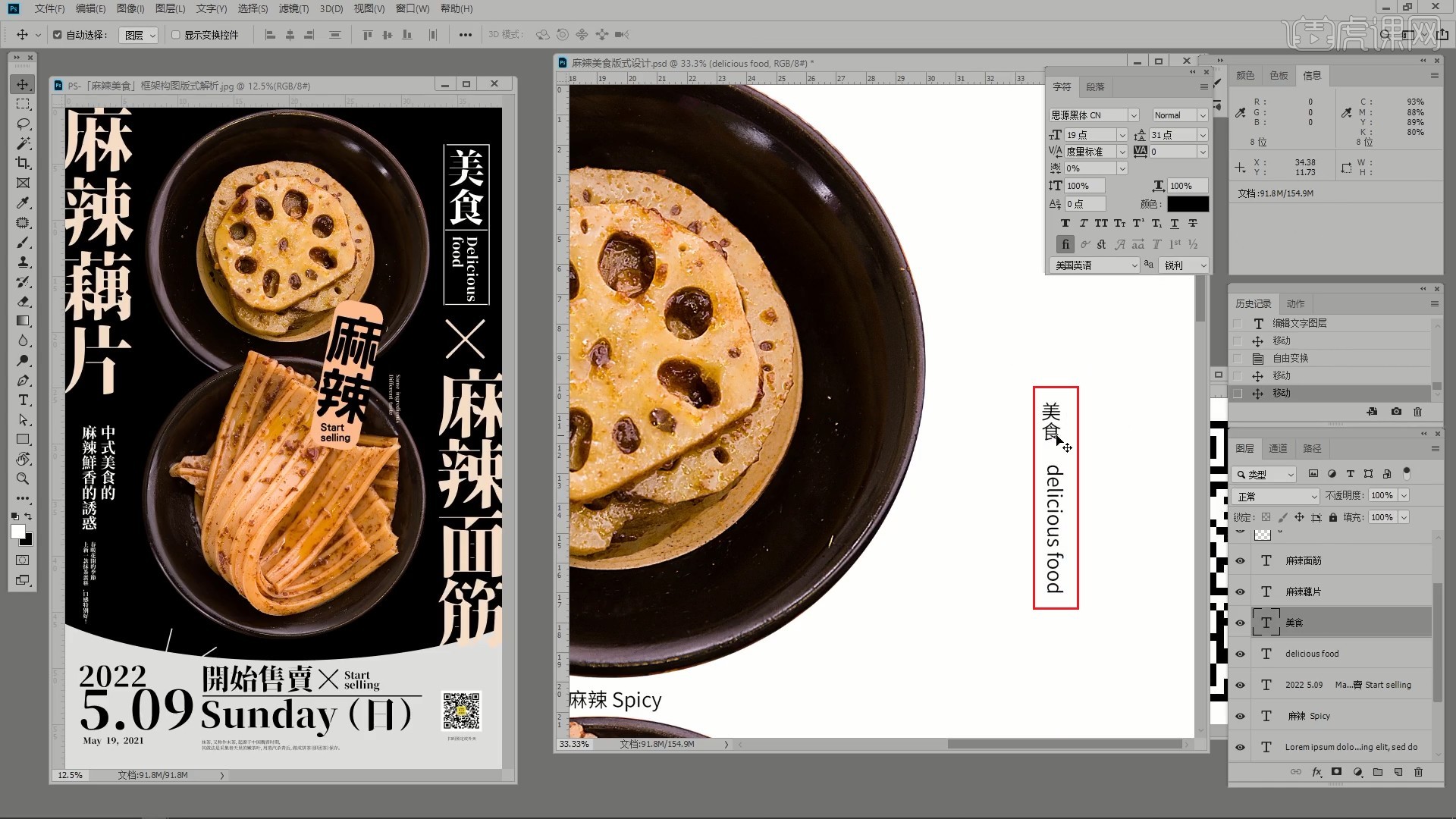
5.将“麻辣 Spicy”文案摆放在两个产品图之间,然后使用【文字工具】拆分时间文案,调整画面底部各部分文案的位置和字号,调整为下图的效果,如图所示。
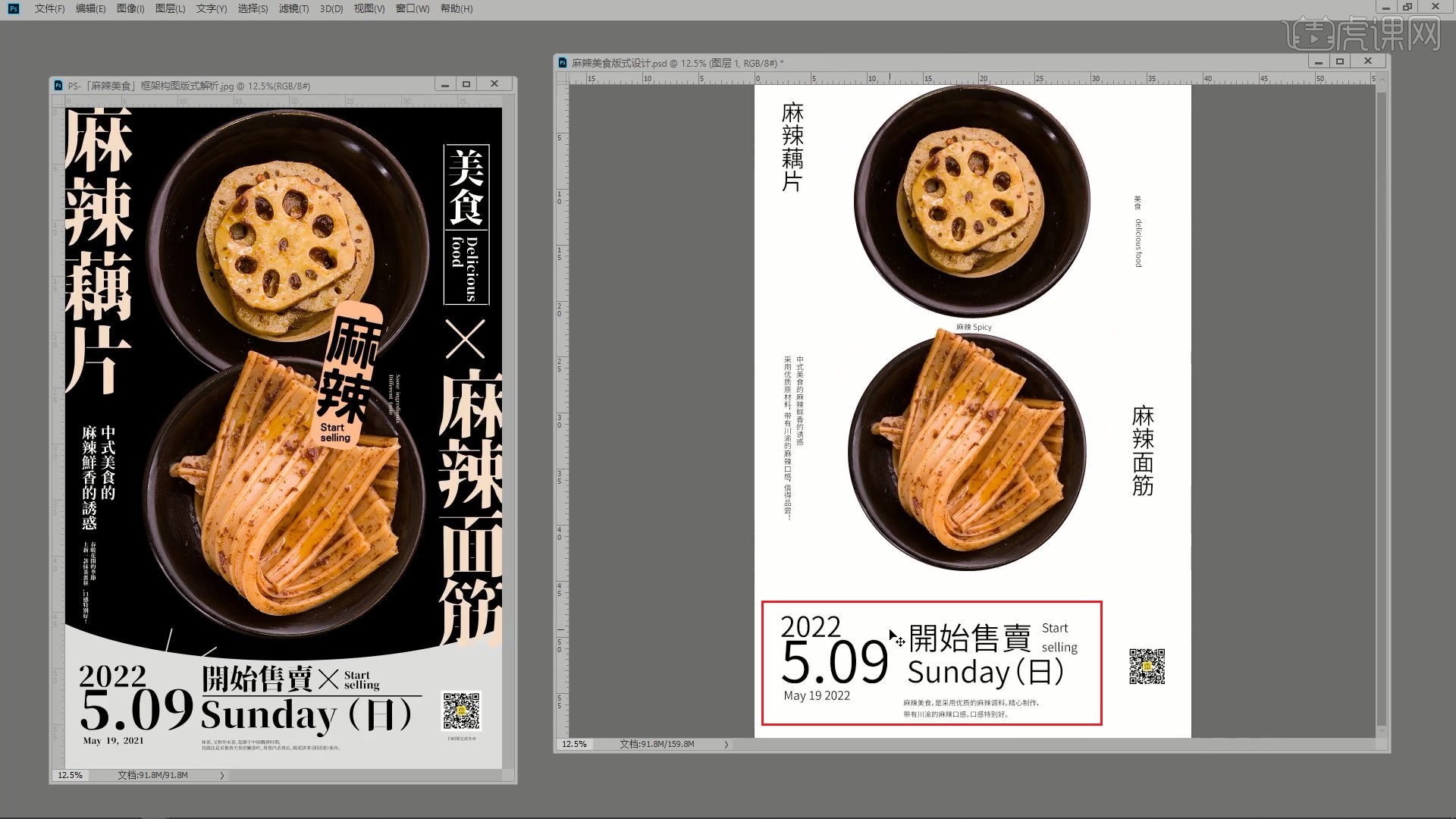
6.继续使用【文字工具】拆分左侧的“中式没事的……”文案,断行后放大,摆放在“麻辣藕片”下方,然后适当放大“美食”和“麻辣”部分文案,具体如图所示。

7.将所有文案的颜色改为白色,将背景图层【填充】为黑色,为除“麻辣”外所有较大的中文设置字体为装甲明朝,如图所示。

8.将“麻辣藕片”和“麻辣面筋”的颜色改为产品的橙色,为“麻辣 Spicy”设置字体为较圆润的字体,使用【圆角矩形工具】在“S”前方绘制橙色的圆角矩形,如图所示。

9.使用【文字工具】拆分“麻辣”和“Spicy”,将“麻辣”断行,然后将它们摆放在圆角矩形前方,修改颜色为黑色,整体调整位置大小和角度,倾斜摆放在产品图之间,叠放两个产品图,如图所示。

10.为画面底部较大的文案也设置字体为装甲明朝,可以使用【矩形工具】在文案间绘制橙色直线,分隔文案,如图所示。

11.使用【矩形工具】在底部文案的后方绘制橙色色块,【栅格化图层】此矩形图层,如图所示。

12.【自由变换】向上拉高矩形,使用【钢笔工具】绘制选区选中不需要的部分并【删除】,做出下凹的部分,如图所示。

13.将“麻辣藕片”和“麻辣面筋”一起放大,将它们略微向两侧移出版面,如图所示。

14.将底部的矩形填充色改为较浅的橙色,将所有文案的颜色改为黑色,使用【矩形工具】在文案间绘制黑色的直线,分隔文案,如图所示。

15.减小“美食”英文文案的行间距,【移动并复制 快捷键:按住Ctrl+Alt拖动】直线至这部分文案上,修改颜色为白色,调整长度和角度,做出文字框效果,整体适当缩小,即可完成制作,具体如图所示。

16.回顾本节课所讲解到的内容,同学们可以在下方评论区进行留言,老师会根据你们的问题进行回复。

17.最终效果如图所示,视频学百遍,不如上手练一练!你学会了吗?

以上就是PS-「麻辣美食」框架构图版式解析图文教程的全部内容了,你也可以点击下方的视频教程链接查看本节课的视频教程内容,虎课网每天可以免费学一课,千万不要错过哦!